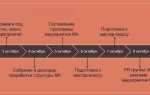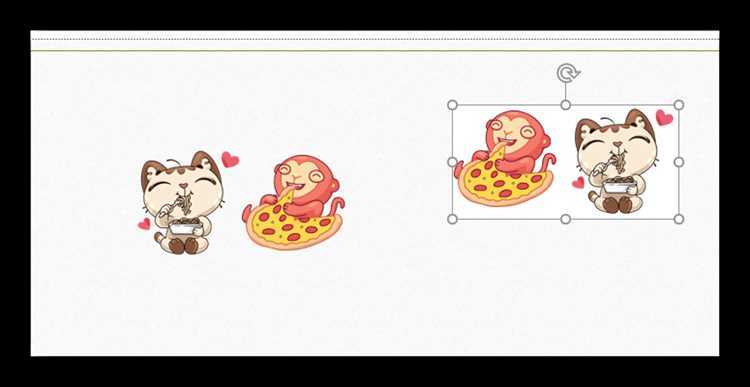
Работа с множеством объектов на слайде PowerPoint может превратиться в хаос, особенно если необходимо перемещать, выравнивать или анимировать несколько фигур одновременно. Группировка позволяет объединить фигуры в один элемент, упростив управление и обеспечив единое поведение при изменениях.
Чтобы сгруппировать фигуры, выделите нужные объекты, удерживая Ctrl, затем нажмите Ctrl + G или выберите пункт «Группировать» в контекстном меню. Это базовый способ, но он не всегда очевиден, особенно при работе с пересекающимися элементами или слоями. В таких случаях удобнее использовать область выделения: нажмите «Главная» → «Упорядочить» → «Область выделения», чтобы видеть и точно выбирать нужные объекты по их названиям.
Для временной работы с отдельными элементами внутри группы воспользуйтесь Ctrl + щелчок по фигуре – это позволит выделить её без разгруппировки. Если требуется внести изменения в структуру группы, используйте команду Ctrl + Shift + G для её разъединения, внесите правки и снова выполните группировку.
Группировка также упрощает применение анимаций: достаточно задать эффект для всей группы, и все элементы будут анимированы одновременно. При этом важно помнить, что не все объекты можно сгруппировать – например, нельзя объединить диаграмму и обычную фигуру. В таких случаях лучше использовать порядок слоёв или расположение объектов в нужной последовательности.
Как сгруппировать несколько фигур с помощью контекстного меню
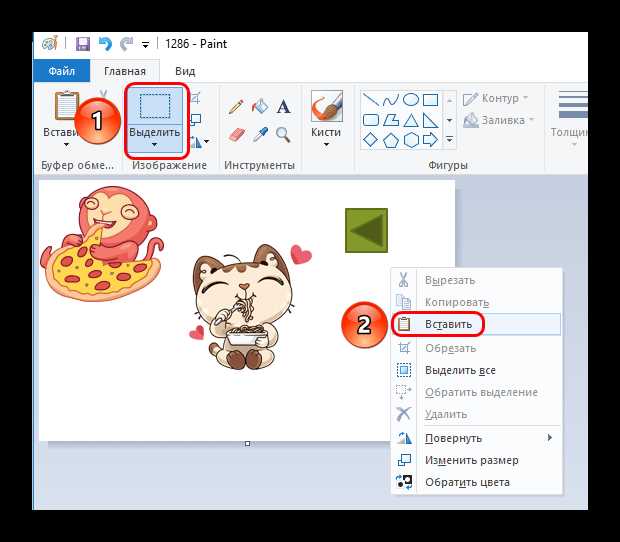
Выделите нужные фигуры, удерживая клавишу Ctrl и последовательно кликая по каждой из них. Все выбранные объекты должны быть активны – об этом свидетельствуют появившиеся маркеры по краям каждой фигуры.
Щёлкните правой кнопкой мыши по любой из выделенных фигур. В открывшемся контекстном меню найдите пункт Группировка. Наведите курсор – появится вложенное подменю. В нём выберите Группировать.
После этого все выбранные элементы объединятся в одну группу. Теперь они перемещаются, масштабируются и форматируются как единое целое. Чтобы убедиться в успешности действия, попробуйте сдвинуть группу: все фигуры должны переместиться синхронно.
Если пункт «Группировка» неактивен, убедитесь, что выбраны именно фигуры, а не комбинация текста и изображений, и что они находятся на одном слайде.
Для отмены группировки выполните аналогичные действия: правый клик по группе → Группировка → Разгруппировать.
Горячие клавиши для быстрой группировки объектов
Для объединения нескольких фигур в PowerPoint без обращения к меню, используйте сочетание клавиш Ctrl + G. Выделите все нужные объекты, удерживая клавишу Ctrl и щелкая по каждому, затем нажмите Ctrl + G – они станут одной группой.
Чтобы разгруппировать ранее объединённые объекты, выделите группу и нажмите Ctrl + Shift + G. Это мгновенно вернёт все элементы в исходное состояние, позволяя редактировать их по отдельности.
Если необходимо временно сгруппировать объекты без создания постоянной группы, используйте Ctrl при перемещении выделенных элементов – PowerPoint будет воспринимать их как единое целое до завершения действия.
Для выбора всех объектов на слайде используйте Ctrl + A, после чего можно сразу применять Ctrl + G для их группировки. Это удобно при работе с множеством элементов, расположенных близко друг к другу.
Использование горячих клавиш ускоряет компоновку и редактирование слайдов, особенно при создании шаблонов и сложных схем. Поддерживаются все версии PowerPoint начиная с 2007 года на Windows.
Объединение фигур разного типа в одну группу
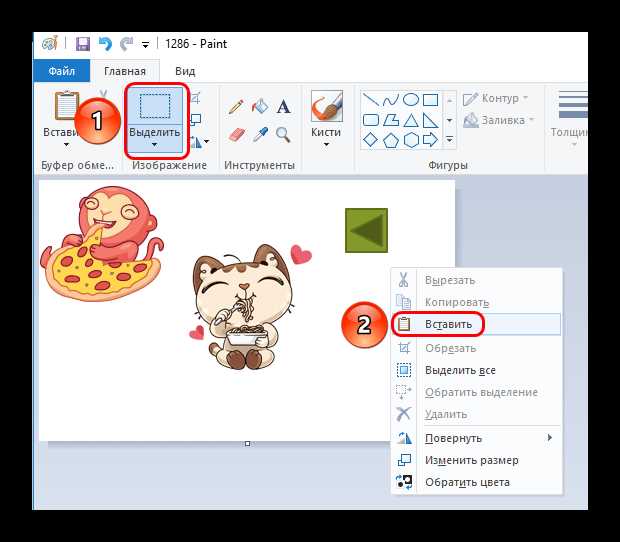
PowerPoint поддерживает группировку фигур разных типов – прямоугольников, кругов, стрелок, значков, текстовых блоков и даже изображений. Это позволяет управлять сложными схемами как единой конструкцией.
- Выделите все объекты с помощью мыши или клавиш Ctrl + щелчок по каждому элементу. Убедитесь, что включены как графические фигуры, так и текстовые блоки.
- Откройте вкладку «Главная», нажмите «Упорядочить» → «Группировать» → «Группировать». Либо используйте сочетание клавиш Ctrl + G.
- Если некоторые элементы не группируются, проверьте их тип. Например, элементы SmartArt и диаграммы нужно сначала преобразовать в фигуры: щелкните правой кнопкой по объекту → «Преобразовать в фигуры».
- После группировки перемещение, масштабирование и анимация применяются ко всей группе. Для редактирования отдельного элемента дважды щелкните по нему внутри группы.
- Группы можно вкладывать друг в друга. Это особенно удобно при создании интерфейсов, где требуется управлять несколькими уровнями элементов.
Избегайте включения фоновых изображений в состав группы, если требуется независимая настройка слоёв. Используйте область выделения (вкладка «Главная» → «Упорядочить» → «Область выделения») для точного контроля структуры групп.
Использование панели «Выделение» для управления группами
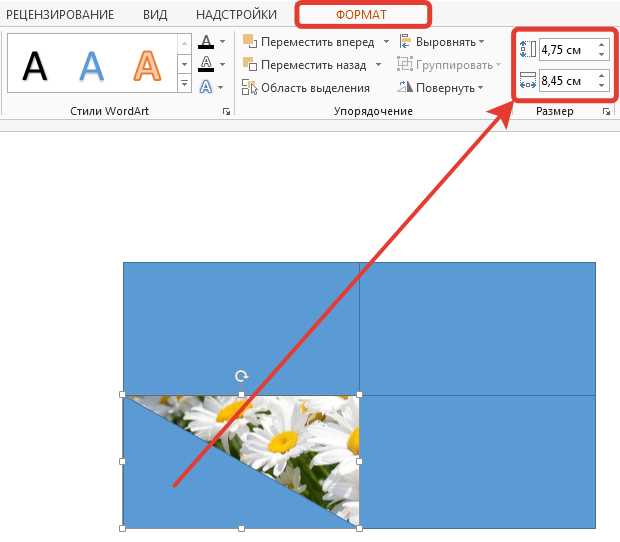
Панель «Выделение» в PowerPoint позволяет точно управлять объектами на слайде, особенно когда они перекрываются или находятся в сложной иерархии. Чтобы открыть панель, выберите вкладку «Главная» → «Упорядочить» → «Область выделения».
Каждый объект отображается в списке с возможностью переименования. Двойной щелчок по названию позволяет задать осмысленные имена, например «Заголовок», «Иконка1», «Фоновая фигура», что упрощает идентификацию элементов при последующих правках.
Для группировки выделите нужные объекты, удерживая Ctrl, и нажмите «Группировать» в контекстном меню. В панели «Выделение» сгруппированные элементы отобразятся как вложенный список. Это позволяет быстро свернуть или развернуть группу и временно скрывать её, чтобы не мешала работе с другими элементами.
Используйте значки глаза справа от названия объектов для управления видимостью. Это особенно полезно при редактировании нижележащих слоёв без удаления или перемещения верхних элементов.
Панель «Выделение» даёт точный контроль при работе с множеством объектов и ускоряет навигацию по сложным композициям, особенно в шаблонах и презентациях с повторяющимися структурами.
Разгруппировка объектов без потери их расположения
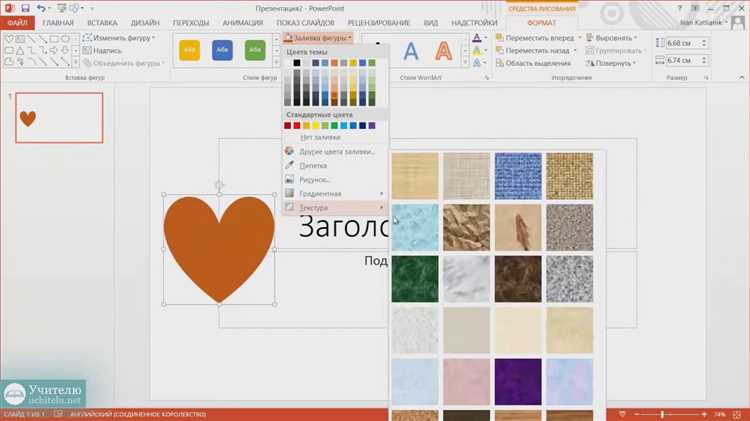
Перед разгруппировкой убедитесь, что все элементы находятся на нужном слое и не перекрывают друг друга случайным образом. Для этого выделите группу и нажмите Ctrl+Shift+G или используйте команду «Разгруппировать» в контекстном меню.
Чтобы сохранить исходное положение элементов, сразу после разгруппировки выполните выравнивание. Выделите все объекты и нажмите Выровнять → По горизонтали → По левому краю или другой подходящий параметр в зависимости от их ориентации.
Если объекты должны оставаться в фиксированной композиции, до разгруппировки примените функцию копирования с сохранением координат: нажмите Ctrl+D после выбора группы, а затем разгруппируйте копию. Таким образом, вы сохраните оригинал на случай необходимости отката.
Для точного восстановления расположения при повторной группировке после редактирования используйте панель «Выравнивание» и команды «Распределить по горизонтали» или «Распределить по вертикали». Это особенно важно при работе с элементами интерфейса, инфографикой и структурными схемами.
Избегайте перемещения отдельных элементов сразу после разгруппировки. Любое неосторожное действие приведёт к нарушению композиции. При необходимости редактирования объекта увеличьте масштаб слайда до 200–400%, чтобы внести изменения без сдвигов.
Создание вложенных групп для сложных схем
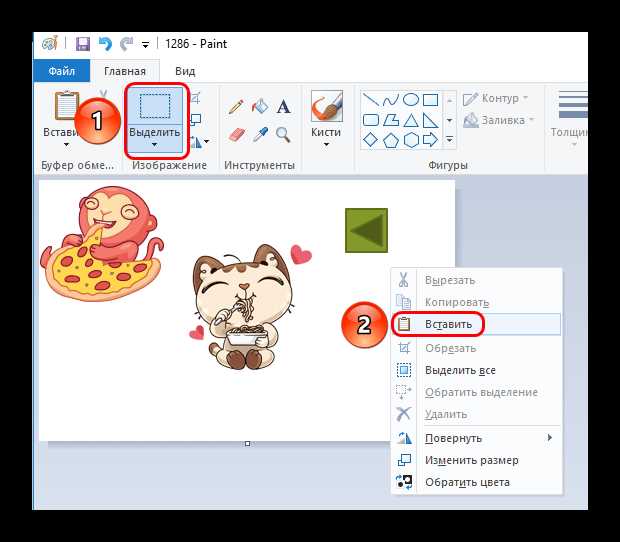
Вложенные группы позволяют упростить работу с многоуровневыми диаграммами, где элементы подчинены определённой иерархии. Чтобы создать такую структуру, начните с объединения логически связанных объектов в первичную группу: выделите нужные фигуры, нажмите Ctrl+G или выберите команду «Группировать» в контекстном меню.
Затем сгруппируйте несколько таких первичных групп в одну общую. Для этого зажмите Ctrl, выберите все нужные группы, после чего снова примените команду группировки. Таким способом можно создавать уровень за уровнем, добиваясь чёткой структуры.
Изменения внутри вложенных групп возможны без нарушения всей конструкции. Для редактирования элементов на любом уровне используйте команду «Выделить объекты» в области выделения (Главная → Упорядочить → Область выделения). Это позволит изолировать нужную фигуру без разгруппировки всей схемы.
Каждый уровень вложенности следует подписывать, применяя однородные текстовые блоки или заливку с уникальными оттенками. Это помогает визуально отделить один логический слой от другого.
Чтобы избежать ошибок при перемещении, отключайте случайные привязки: Вид → Сетка и направляющие – снимите галочку с параметра «Привязка объектов к сетке». Это даст больше контроля при позиционировании вложенных групп.
Для быстрой навигации используйте Область выделения: переименуйте каждый объект и группу, чтобы мгновенно находить нужный элемент, особенно в сложных схемах с десятками компонентов.
Перемещение и выравнивание сгруппированных элементов
Сгруппированные фигуры в PowerPoint перемещаются как единый объект, что упрощает точную настройку расположения элементов на слайде. Чтобы добиться точного результата, важно использовать встроенные инструменты выравнивания и корректно управлять положением группы.
- Для перемещения группы удерживайте клавишу Shift и используйте стрелки клавиатуры. Это обеспечивает пошаговое смещение без нарушения структуры.
- С помощью мыши перетаскивайте группу, удерживая левую кнопку. При этом появляются направляющие, которые помогают выровнять объект относительно других элементов слайда.
Для выравнивания используйте вкладку Формат фигуры → Упорядочить → Выровнять. В этом меню доступны точные действия:
- Выровнять по левому/центру/правому краю – синхронизирует положение группы по горизонтали.
- Выровнять по верхнему/середине/нижнему краю – выравнивание по вертикали относительно других объектов или слайда.
- Выровнять по слайду – размещает группу относительно границ слайда, а не других объектов.
- Распределить по горизонтали/вертикали – применяется к нескольким сгруппированным объектам для равномерного распределения внутри группы.
Для точного позиционирования рекомендуется включить линейку и сетку: вкладка Вид → Линейка, Сетка и направляющие. Установите кратность сетки, например, 0.2 см, для высокой точности.
При перемещении важно учитывать порядок слоёв. Если сгруппированные элементы перекрывают другие объекты, используйте команды На передний план или На задний план через контекстное меню или вкладку Формат.
Сохранение сгруппированных фигур как пользовательского элемента
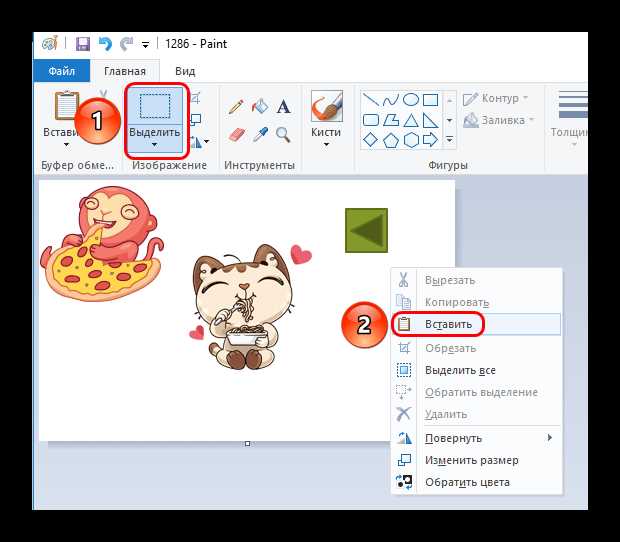
После группировки нескольких фигур в PowerPoint можно сохранить их как пользовательский элемент, чтобы использовать повторно в других слайдах или презентациях без необходимости повторной настройки.
Выделите сгруппированные объекты, щёлкните правой кнопкой мыши и выберите «Сохранить как рисунок…». В появившемся окне укажите формат файла, предпочтительно .emf или .png для сохранения векторного или прозрачного изображения. Укажите имя и путь сохранения.
Чтобы добавить сохранённый элемент в библиотеку, откройте вкладку «Вставка» → «Рисунки» → «Из файла», выберите ранее сохранённый файл. Если вы используете PowerPoint 365, можно также перетащить файл в панель «Быстрый доступ» или закрепить его в коллекции «Мои элементы» через надстройку «Повторно используемые слайды».
Для сохранения структуры и возможности дальнейшего редактирования рекомендуется сохранить группу как фрагмент слайда. Скопируйте сгруппированные объекты, откройте новый слайд, вставьте и сохраните этот слайд как шаблон .potx или как презентацию .pptx с единственным слайдом-элементом.
Таким образом, вы получаете доступный для повторного использования элемент, полностью сохраняющий визуальные и структурные параметры оригинальной группы.
Вопрос-ответ:
Как объединить несколько фигур в PowerPoint, чтобы перемещать их как один объект?
Чтобы объединить фигуры в одну группу, выделите нужные элементы, удерживая клавишу Ctrl, затем нажмите правой кнопкой мыши и выберите пункт «Группировать» — «Группировать». После этого выбранные фигуры будут связаны и при перемещении будут двигаться вместе, что облегчает работу с ними.
Можно ли разделить уже созданную группу фигур обратно на отдельные элементы? Если да, то как?
Да, разделить группу можно. Для этого выделите группу, кликните правой кнопкой мыши и выберите «Группировать» — «Разгруппировать». После этого фигуры снова станут отдельными объектами, с которыми можно работать по отдельности.
Какие преимущества дает использование группировки фигур при создании сложных слайдов?
Группировка упрощает управление сложными композициями, позволяя быстро перемещать, копировать или изменять размер нескольких элементов одновременно. Это уменьшает вероятность случайного смещения отдельных фигур и ускоряет процесс редактирования, особенно при работе с деталями, которые должны оставаться в определённом расположении друг относительно друга.
Можно ли использовать группировку для фигур, которые находятся на разных слайдах, или она работает только внутри одного слайда?
Группировка доступна только для фигур, расположенных на одном слайде. Для работы с элементами на разных слайдах нужно использовать копирование и вставку, либо создавать макеты с нужными элементами в шаблоне. Группировка не распространяется через слайды.